本教程适用版本:WPS 365 点击免费使用
我们在利用WPS文字进行日常办公时,经常需要制作米字本即用于临摹练字的米字格,那么如果我们想要制作米字本即用于临摹练字的米字格,需要怎么制作那?今天我们就来教大家如何制作米字本即用于临摹练字的米字格,一起来学习一下吧。
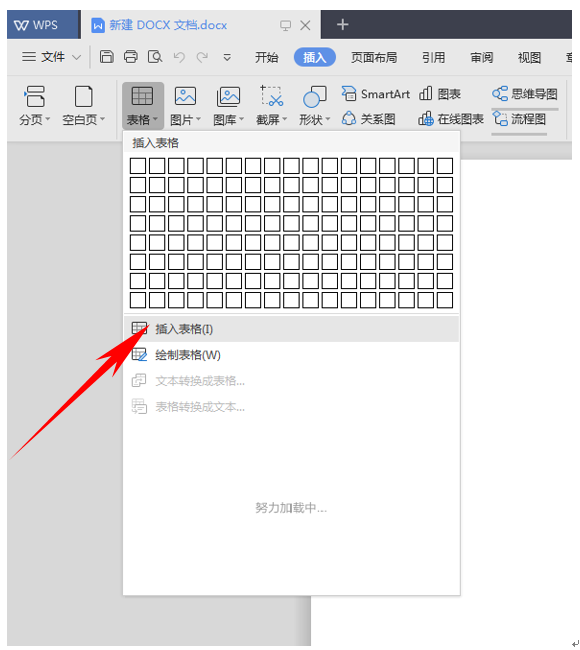
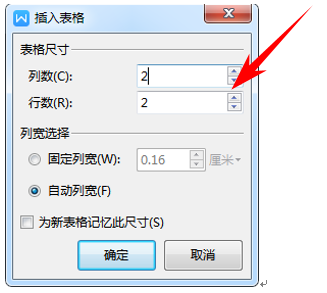 >>免费升级到企业版,赠超大存储空间
选中这个表格,将字体大小改为5(防止字体将单元格撑大)
>>免费升级到企业版,赠超大存储空间
选中这个表格,将字体大小改为5(防止字体将单元格撑大)
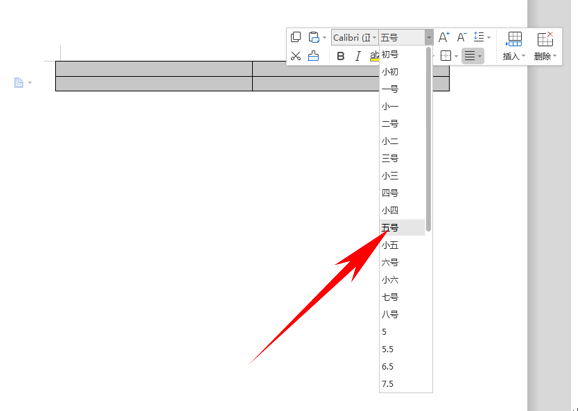 >>免费升级到企业版,赠超大存储空间
选中表格,右键单击表格,点击“表格属性”中将行高和列宽都指定为7毫米(本篇以14毫米大小的米字格为例)。
>>免费升级到企业版,赠超大存储空间
选中表格,右键单击表格,点击“表格属性”中将行高和列宽都指定为7毫米(本篇以14毫米大小的米字格为例)。
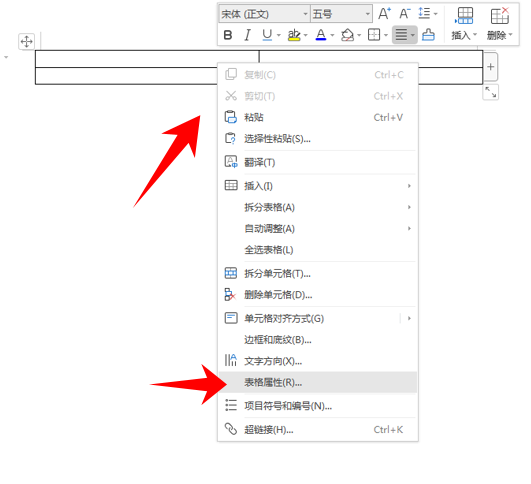 >>免费升级到企业版,赠超大存储空间
>>免费升级到企业版,赠超大存储空间
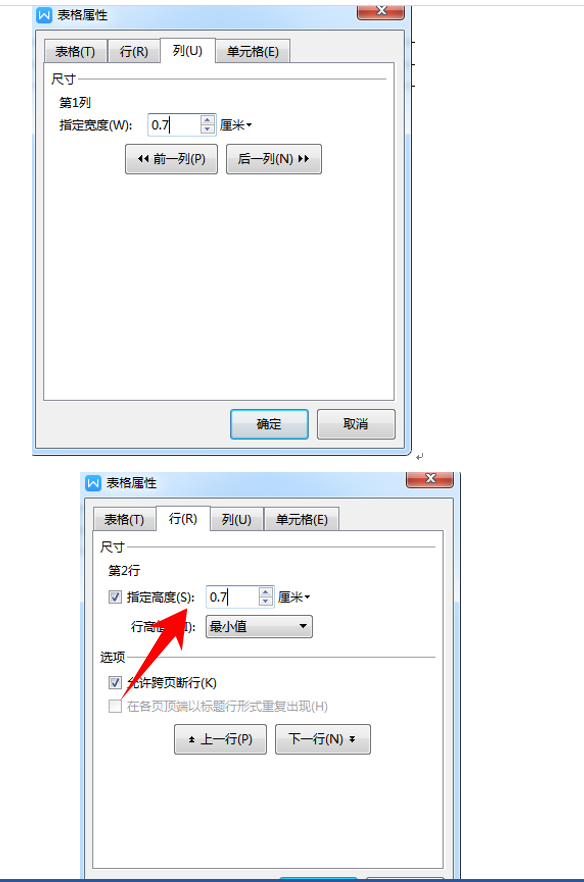 >>免费升级到企业版,赠超大存储空间
将鼠标移动到单元格内的左边,一般是左下角,光标会变成右箭头形状,此时点击即可选中当前单元格;按住Ctrl键再选中另一个单元格,即可同时选中多个非连接单元格,点击表格样式-边框-边框和底纹,弹出边框和底纹对话框。设置斜线。
>>免费升级到企业版,赠超大存储空间
将鼠标移动到单元格内的左边,一般是左下角,光标会变成右箭头形状,此时点击即可选中当前单元格;按住Ctrl键再选中另一个单元格,即可同时选中多个非连接单元格,点击表格样式-边框-边框和底纹,弹出边框和底纹对话框。设置斜线。
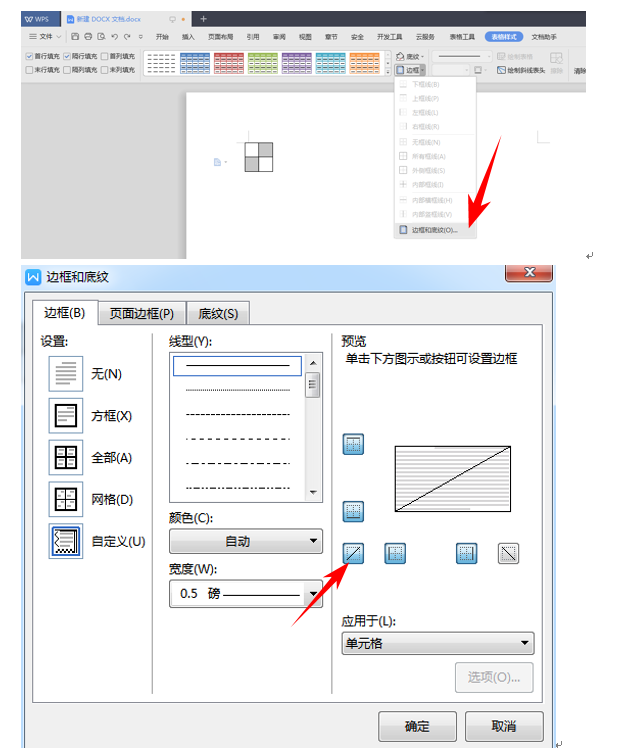 >>免费升级到企业版,赠超大存储空间
选中左上和右下单元格,用同样的方法,添加从左上到右下的斜线
最后,选中表格中4个单元格(注:不是选中表格,是选中所有4个单元格),Ctrl+C复制。单击第一个单元格将插入点置到该单元格中(注:不要选中该单元格),Ctrl+V粘贴。再单击第一个单元格,Ctrl+V粘贴,重复多次便可完成一行米字格。
为米字格更方便区分,可以单击表格样式-边框,设置1.5磅的粗线,让米字格外边框更明显。
>>免费升级到企业版,赠超大存储空间
选中左上和右下单元格,用同样的方法,添加从左上到右下的斜线
最后,选中表格中4个单元格(注:不是选中表格,是选中所有4个单元格),Ctrl+C复制。单击第一个单元格将插入点置到该单元格中(注:不要选中该单元格),Ctrl+V粘贴。再单击第一个单元格,Ctrl+V粘贴,重复多次便可完成一行米字格。
为米字格更方便区分,可以单击表格样式-边框,设置1.5磅的粗线,让米字格外边框更明显。
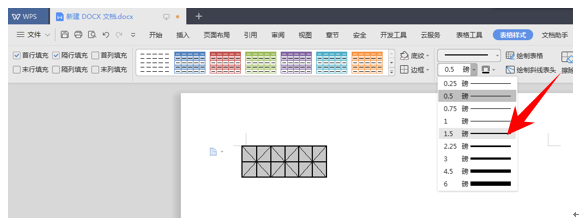 >>免费升级到企业版,赠超大存储空间
完成一行米字格之后,复制选中所有单元格,在紧接着表格的下一行空白处粘贴,即可复制一整行米字格,依此类推,可完成一整页的米字格。
制作用于临摹练字的米字格的方法你学会了吗?
>>免费升级到企业版,赠超大存储空间
完成一行米字格之后,复制选中所有单元格,在紧接着表格的下一行空白处粘贴,即可复制一整行米字格,依此类推,可完成一整页的米字格。
制作用于临摹练字的米字格的方法你学会了吗?
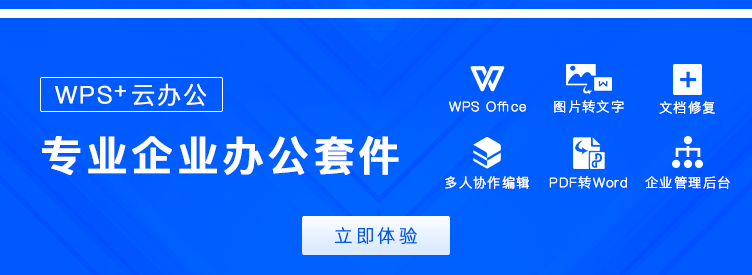
声明:
本站所有文章,如无特殊说明或标注,均为本站原创发布。任何个人或组织,在未征得本站同意时,禁止复制、盗用、采集、发布本站内容到任何网站、书籍等各类媒体平台。如若本站内容侵犯了原著者的合法权益,可联系我们进行处理。

